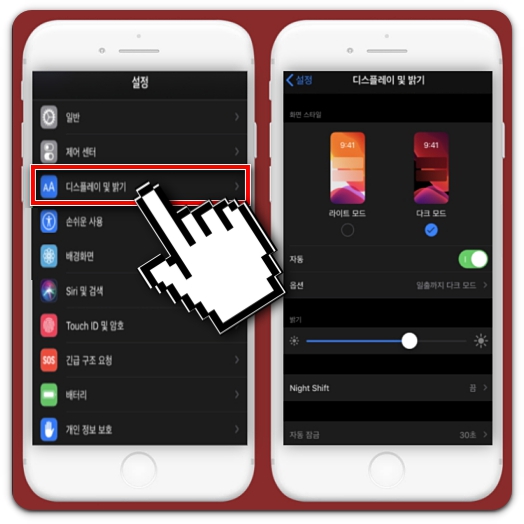아이폰 화면 어두워짐
아이폰 화면 어두워짐 현상은 액정 및 백라이트 문제로 야기될 수도 있지만, 보통은 설정 문제로 발생하며, 이 경우 간단한 기능 활성화 및 비활성화, 조정을 통해 간단히 해결이 가능합니다.

설정 문제로 야기된 아이폰 화면 어두워짐 현상은 '화이트 포인트 줄이기' 및 '자동 밝기' '화면 스타일' 기능 활성화 및 비활성화 설정, 조정을 통해 사용자가 제어할 수 있습니다.
아이폰 화면 어두워짐 현상 해결하기
① [설정] 앱 열기
아이폰 화면 디스플레이 어두워짐 현상 해결을 위해 먼저 [설정] 앱을 연 다음 카테고리 메뉴 중 [손쉬운 사용] 항목을 순차적으로 눌러 줍니다.
아이폰은 기기 사용이 많아 온도가 비정상적으로 올라가거나 남은 배터리 양이 많지 않을 경우 온도를 내리거나 배터리 소모를 줄이기 위해 화면 밝기를 자체적으로 어둡게 하는 기능이 활성화되어 있습니다.(설정을 변경하지 않았을 경우)

② [디스플레이 및 텍스트 크기] 항목 선택
'손쉬운 사용' 설정 페이지로 이동했다면, [디스플레이 및 텍스트 크기] 항목을 선택한 다음 화면을 아래로 스크롤 해 내린 다음 [화이트 포인트 줄이기] 기능 설정 여부를 체크합니다.
'화이트 포인트 줄이기' 기능이 활성화되어 있으면, 설정량만큼 밝은 색상의 강도가 줄어듭니다. 기능이 활성화되어 있다면, 기능을 비활성화해 줍니다.
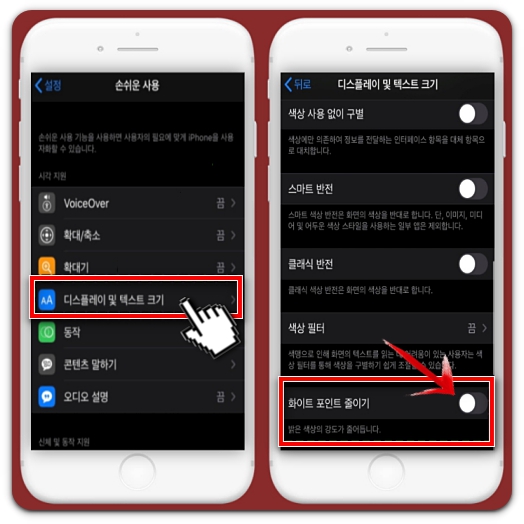
③ [자동밝기] 기능 비활성화
'화이트 포인트 줄이기' 외에도 '자동 밝기' 또한 아이폰 화면 어두워짐 현상을 초래하는 주요 기능 중 하나입니다. 자동 밝기 기능이 활성화되면 받는 조명에 따라 화면 밝기가 자동으로 조절되어 어두운 곳에서는 디스플레이가 어두워 보일 수 있습니다.
'자동 밝기' 기능이 활성화되어 있다면, 기능을 비활성화합니다. 다만, 기능을 비활성화하면 배터리 사용 시간이 짧아질 수 있다는 단점이 있습니다.
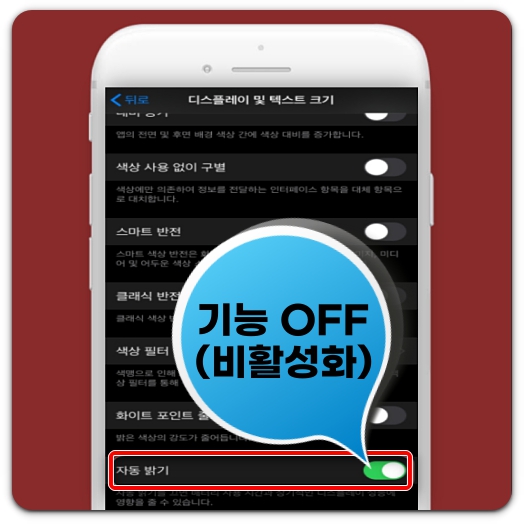
④ 화면 스타일 변경
[설정 >> 디스플레이 및 밝기] 카테고리 페이지로 이동하면, 화면 스타일 및 자동 잠금, Night Shift 기능을 사용자가 수정/변경할 수 있으며, 색온도 조절도 가능합니다.
Night Shift 기능은 주변이 어두워졌을 때 환경에 맞게 액정 부분의 색감을 변경해 주는 기능으로, 수면에 도움이 될 수는 있지만, 화면의 변화를 싫어하거나 민감해하는 사용자에게는 불필요한 거부감을 줄 수 있어 취향에 따라 기능을 조절하는 것이 좋습니다.